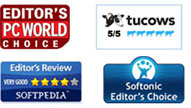Anleitung
- Wie Sie Online-Videos herunterladen
- Wie Sie Online-Videos konvertieren
- Wie Sie lokale Videos konvertieren
Wie Sie Online-Videos herunterladen
Schritt 1. Starten Sie das Programm
Nach dem Downloaden des Programms auf Ihren Computer, machen Sie einen Doppelklick auf das Symbol, um das Programm zu starten.

Schritt 2. Geben Sie die URL ein
Klicken Sie auf „URL einfügen”, um einen neuen Download hinzuzufügen. Das Programm wird die URL analysieren und das Online-Video herunterladen. Sollten Sie nur das Online-Video herunterladen wollen, dann wählen Sie „Nur herunterladen“.

Schritt 3. Herunterladen
Klicken Sie auf „OK” auf der Oberfläche und Sie werden ein Fenster sehen, in dem der Download angezeigt wird. Sie können den Zielordner der heruntergeladenen Videodatei nun genau angeben.

Wie Sie Online-Videos konvertieren
Schritt 1. Legen Sie das Ausgabeformat fest
In dem „Tipard Video Downloader" Fenster können Sie das Ausgabeformat festlegen. Unter „Profile“ im Drop-Down Menü finden Sie die Formate und können das passende wählen.

Schritt 2. Umwandlung starten
Nachdem Sie das Ausgabeprofil ausgewählt haben, können Sie den Prozess der Umwandlung starten.

Wie Sie lokale Videos konvertieren
Schritt 1. Lokale Videos hinzufügen
Es gibt zwei Wege, um lokale Videos hinzuzufügen.
Weg 1: Klicken Sie auf Datei >> Lokale Datei hinzufügen und wählen Sie die Datei aus. Sie werden die hinzugefügte Datei sehen.
Weg 2: Gehen Sie zum Tab "Abgeschlossen" und machen Sie einen Rechtsklick. Dann wählen Sie „Lokale Datei hinzufügen“ aus und wählen die Datei, die Sie hinzufügen wollen. Sie werden die hinzugefügte Datei sehen.

Schritt 2. Ausgabeformat wählen
Öffnen Sie das „Profile” Drop-Down Menü, wählen Sie die Kategorie der Formate und klicken Sie auf das gewünschte Video-/Audio-Format.

Schritt 3. Starten Sie die Konvertierung der Videos